
La cantidad de dispositivos inteligentes para el hogar crece cada día.
Cada vez más fabricantes están comenzando a lanzar sus dispositivos.
Todo esto es maravilloso, pero al mismo tiempo hay un problema: el software para administrar dichos dispositivos.
Imagine comprar una toma inteligente TP Link, un interruptor Sonoff, una aspiradora inteligente iRobot Roomba, bombillas inteligentes Philips Hue, una cafetera inteligente más inteligente, aire acondicionado Kenmore, cerraduras inteligentes, puertas de garaje inteligentes, etc.
Esto significa que para administrar cada dispositivo necesita instalar su aplicación.
Si tiene 20 dispositivos inteligentes de diferentes fabricantes, ¡entonces necesita instalar 20 aplicaciones diferentes!
¿Cómo lidiar con un zoológico de Internet de las cosas?
En general, si observa la apariencia de una cantidad tan grande de cosas inteligentes, puede ver que todas aparecieron no por sí mismas, sino como resultado de la aparición de asistentes de voz, que son el centro de formación del control de IoT.
Y el número 1 aquí, sin duda, es Alexa Echo.
Exclusivamente gracias a esta columna, enchufes inteligentes de bajo costo, lámparas, refrigeradores, etc. comenzaron a aparecer como hongos.
Al principio, incluso Google en su sitio web tenía una descripción de cómo administrar dispositivos desde su asistente a través de Alex amazónico.
Pero para administrar diferentes dispositivos, debe comprar Alexa Echo, y no queremos gastar dinero.
Y aquí nuestra aplicación:
M1 Messenger puede venir al rescate.
Además de administrar comandos de voz, como en Alexa Echo, permitimos enviar mensajes de texto a dispositivos (por ejemplo, si necesita permanecer en silencio), así como crear botones preconfigurados con comandos específicos para llamarlos solo al tocarlos desde la pantalla.
Entonces, un pequeño tutorial sobre cómo administrar diferentes dispositivos, diferentes proveedores, a través de una aplicación:
M1 Messenger .
Si va a comprar cualquier dispositivo inteligente para su hogar en Aliexpress, simplemente mire la frase "funciona con Alexa" en la descripción de cualquier dispositivo.
Si planea hacer una compra en la tienda, preste atención, no todos los vendedores saben que este o aquel dispositivo puede funcionar con Alexa, en este caso, debe buscar en Google esta oportunidad.
Considere la conexión paso a paso y el proceso de configuración utilizando la conexión Wi-Fi TP Link HS100 como ejemplo.
1. Configure el socket inteligente TP Link HS100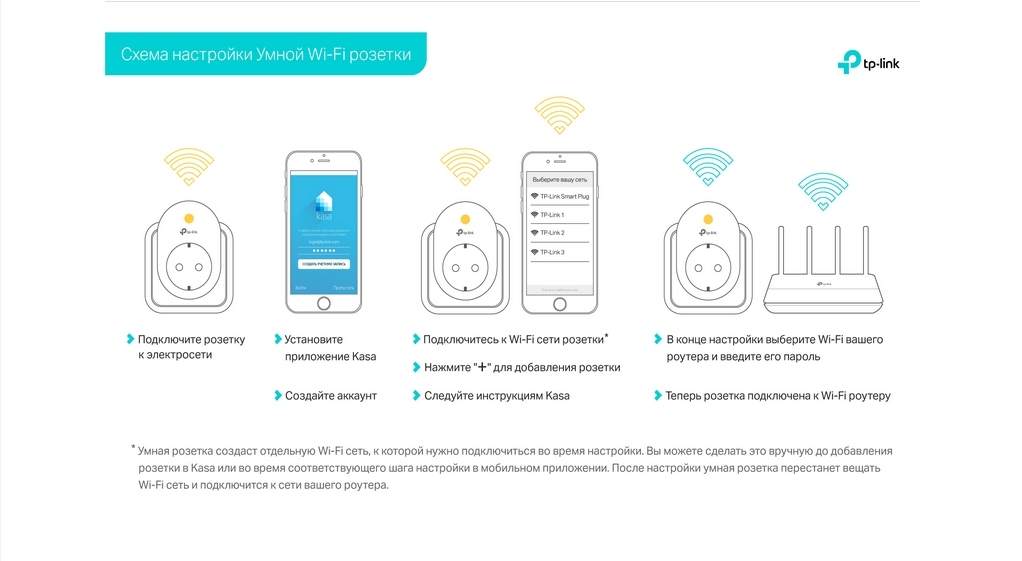
Aquí no hay nada complicado: descargue la aplicación Kasa, regístrese y siga las instrucciones.
Lo más importante, recuerde la contraseña de inicio de sesión para esta aplicación, será necesaria en el futuro.
2. Descargue e instale M1 MessengerNada demasiado complicado: descargue, regístrese (sin un número de teléfono), luego haga clic en el icono con la letra "a" - inicie Alexa Echo en el mensajero:
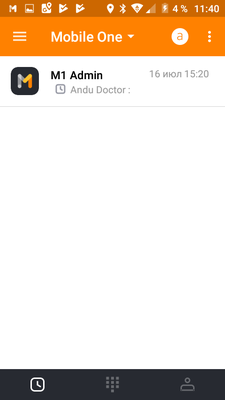
Después del primer clic en el icono "a", la aplicación abrirá la página en
Sitio de Amazon con una propuesta o ingrese un nombre de usuario / contraseña existente, o registre una cuenta:
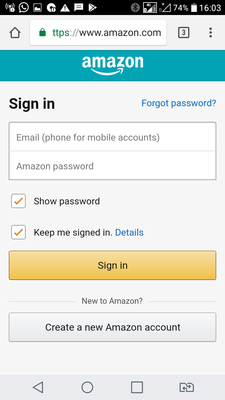
Ingresamos los datos existentes o nos registramos y luego debe permitir que la aplicación acceda al Servicio de voz de Alexa:

Después de eso, se abrirá la pantalla con Alexa en el messenger y ya puede comunicarse con el asistente de voz de Amazon en voz o texto:
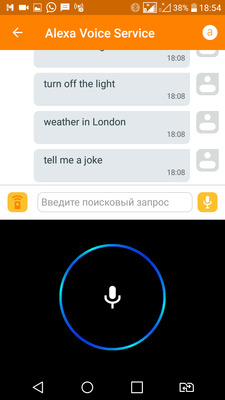 3. Vincula una salida inteligente a tu cuenta de Amazon Alexa
3. Vincula una salida inteligente a tu cuenta de Amazon AlexaAhora necesitamos vincular el socket inteligente a Alexa y asignarle una palabra de activación, por ejemplo, Kitchen.
Para hacer esto, vaya a
alexa.amazon.comHay varios trucos de vida aquí.
En primer lugar, si se encuentra en un país donde Alexa Echo no se vende oficialmente, no abra esta página en su dispositivo móvil; será redirigido al lado móvil donde ofrecerán descargar la aplicación, pero no podrá descargar la aplicación; no estará disponible en su país .
Por lo tanto, abra esta página en el escritorio.
En segundo lugar, si no realizó el paso 2, es decir, no descargó e instaló la aplicación M1 Messenger, incluso si tiene una cuenta en Amazon, verá esta página:
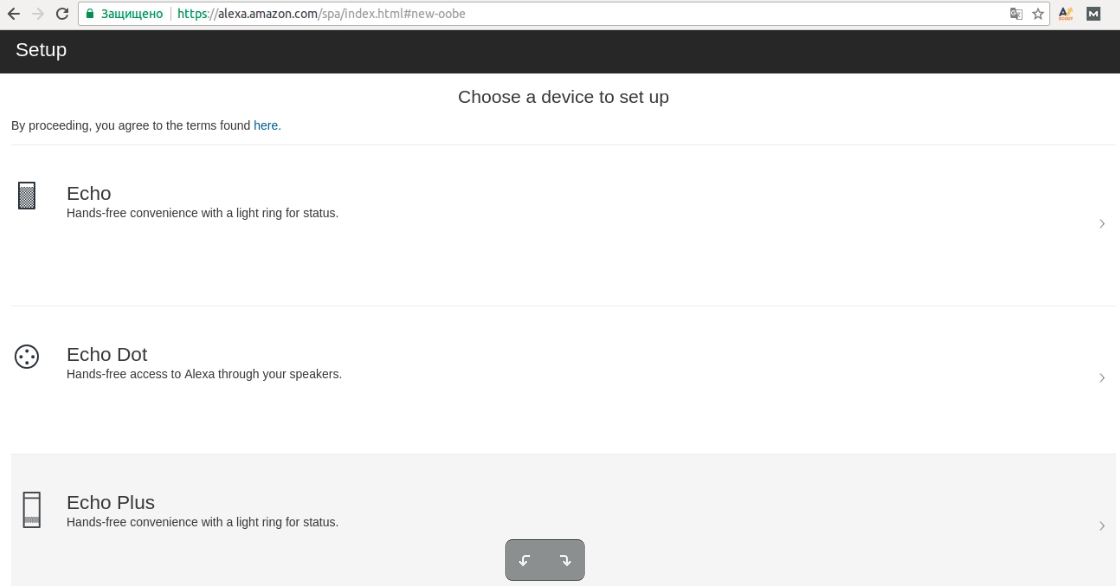
Esto no es lo que necesitamos, ya que existe la oportunidad de configurar solo productos oficiales de Amazon, y no queremos comprar Echo.
Solo después de instalar M1 Messenger tendrá la siguiente página:
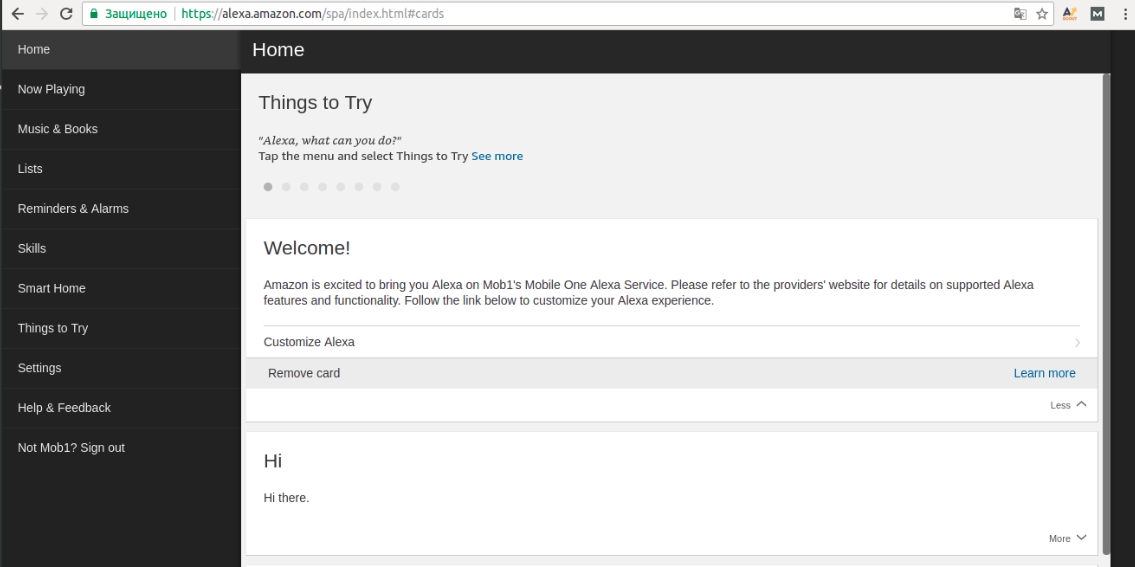
Por lo tanto, si ves la frase:
Bienvenido!
Amazon ha salido para ofrecerte Alexa en el servicio Mobile One Alexa de Mob1.eso significa que hizo todo bien y puede vincular dispositivos inteligentes.
Vamos a la sección de Habilidades.
En la búsqueda, escribimos el nombre del proveedor del dispositivo; en nuestro caso, es TP Link Kasa:

Seleccione el elemento apropiado y entre en la sección con la activación de esta habilidad:
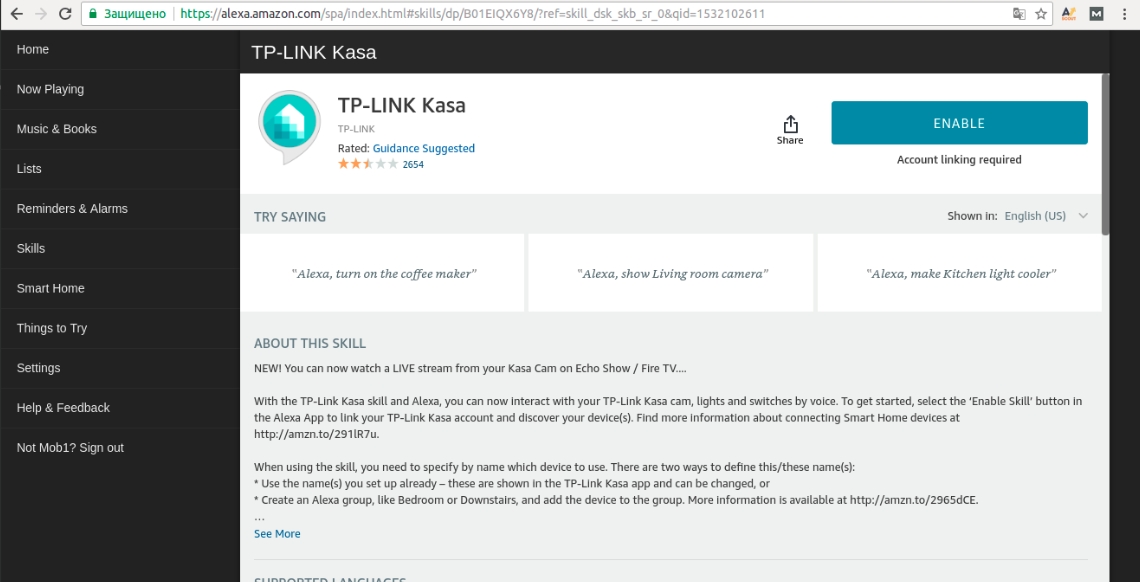
Haga clic en Habilitar y vaya a la siguiente ventana (tenga en cuenta que la apertura se producirá en una nueva ventana y debe permitir que se muestren ventanas emergentes si tiene un bloqueador):
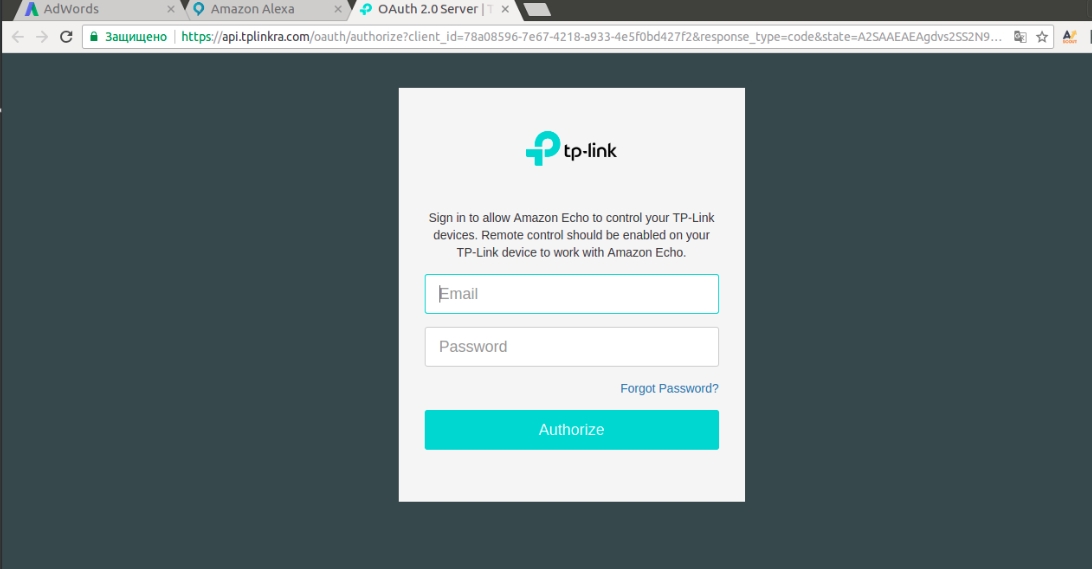
Aquí es donde deberá ingresar el nombre de usuario / contraseña que obtuvo como resultado de configurar su toma de Wi-Fi en el punto 1.
Si ha ingresado los datos correctos, se abrirá una página de confirmación:
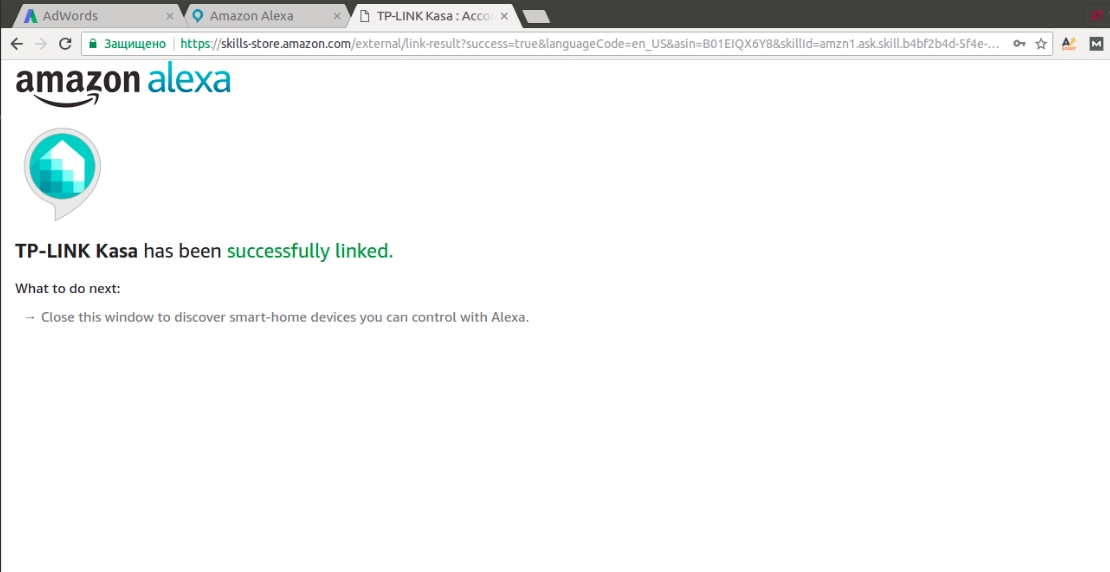
A continuación, vaya a la sección Smart Home e inicie el descubrimiento del dispositivo (el zócalo debe estar enchufado en este momento):

Luego se abrirá la página con el nombre del dispositivo que especificó al registrar la toma de Wi-Fi en Kasa:
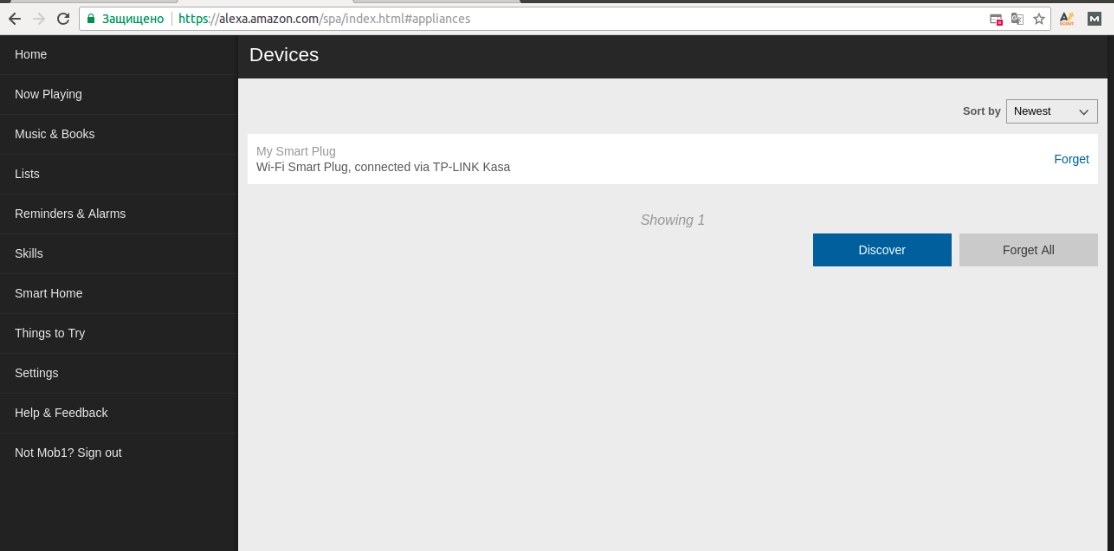
A continuación, vaya a la configuración de Smart Home:
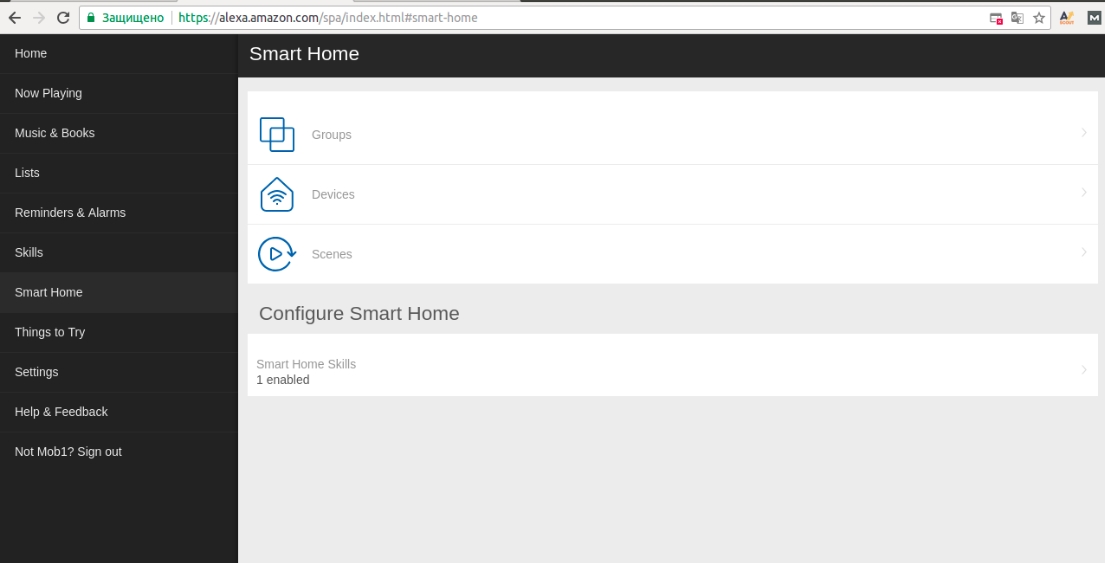
Entramos en Grupos y prescribimos un socket llamado Kitchen por ejemplo:
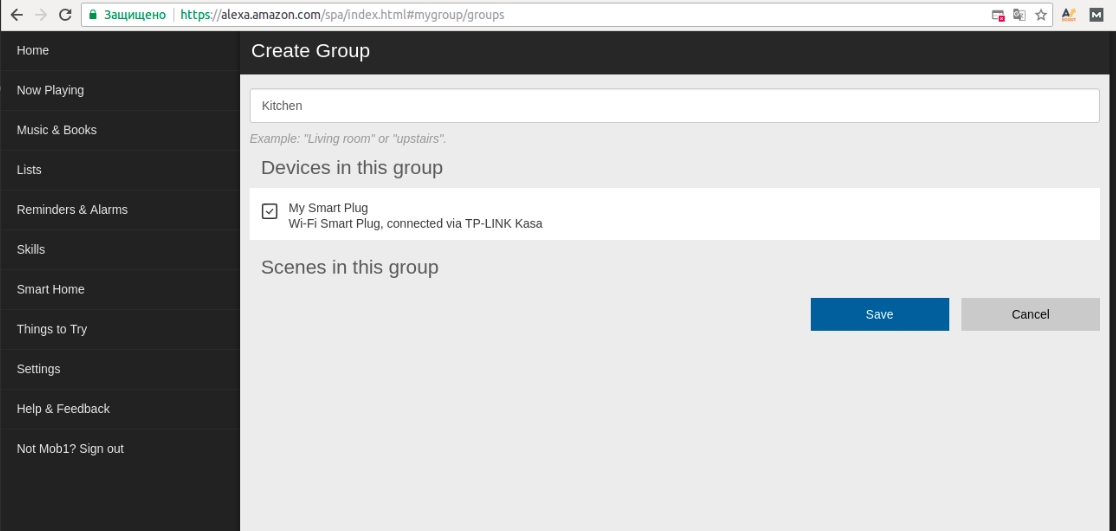
Ahora, si dices en el mensajero Enciende la cocina o Apaga la cocina,
entonces su toma de corriente se encenderá / apagará.
Cabe señalar que este es el principio general de vincular cosas inteligentes con Alexa Echo, ya sea una salida inteligente, un sistema de riego o un automóvil, deberá seguir exactamente los mismos pasos.
Además, no solo podemos decir, sino también escribir Encender la cocina o Apagar la cocina y también su toma de corriente funcionará.
4. Programación de botones virtualesPara programar botones virtuales, haga clic en el icono del control remoto:
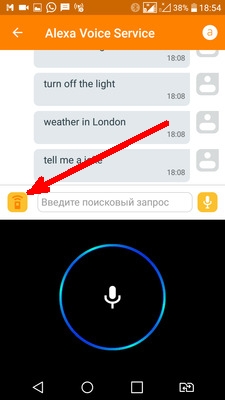
A continuación, aparece un campo en el que puede ingresar cualquier comando:
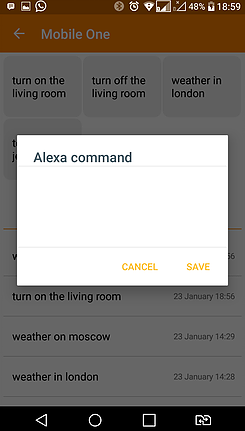
Después de guardar, aparecerán botones virtuales en los que sus dispositivos pueden ejecutar comandos llamados con frecuencia:
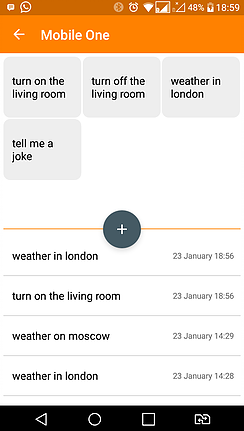
En cualquier momento, puede editar estos botones o eliminar y crear otros nuevos.